Thêm hình mờ nền vào tài liệu Word của bạn

Microsoft Word cho phép bạn thêm hình mờ vào tài liệu của mình. Hình mờ là những hình ảnh hoặc văn bản nhẹ phía sau văn bản thông thường trong tài liệu của bạn.
Theo mặc định, Microsoft Outlook sẽ chặn nhiều thời gian tệp từ email của bạn để cố gắng và bảo vệ bạn khỏi tải xuống thứ mà bạn không nên. Nhưng tất nhiên Microsoft luôn nghĩ rằng họ biết điều gì tốt nhất cho bạn và rất nhiều lúc họ đã sai! Có thể đến một lúc nào đó bạn cần gửi một loại tệp nào đó mà Outlook cho là không hợp lệ và tệp đó sẽ bị chặn để bạn không thể tải xuống.
Một cách giải quyết vấn đề này là người gửi thay đổi phần mở rộng của tệp thành phần mở rộng dễ chấp nhận hơn như .txt hoặc nén tệp và gửi dưới dạng tệp zip. Phần mở rộng tệp cho Windows biết những chương trình nào được liên kết với những loại tệp nào. Ví dụ: tệp .doc hoặc .docx được liên kết với Microsoft Word và yêu cầu Windows sử dụng Word để mở tệp .doc hoặc .docx như report.docx.
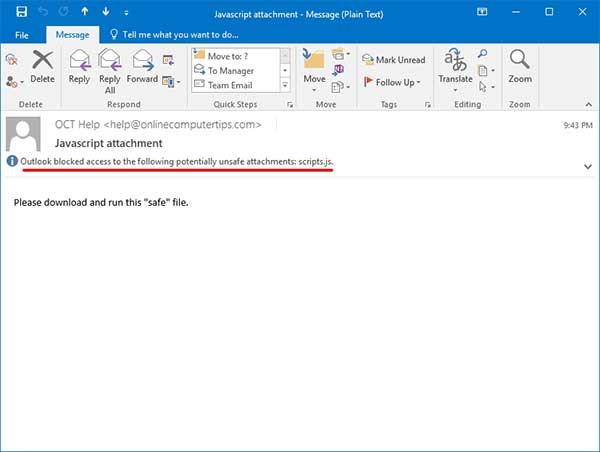
Để cho phép loại tệp này hoặc loại tệp thường bị chặn khác trong Outlook, có một khóa đăng ký mà bạn có thể chỉnh sửa hoặc thêm nếu nó không tồn tại. Khóa này sẽ khác nhau tùy thuộc vào phiên bản Outlook của bạn. Để chỉnh sửa sổ đăng ký, chỉ cần nhấp vào Bắt đầu và nhập regedit và nhấn enter. Thao tác này sẽ mở trình chỉnh sửa sổ đăng ký và bạn sẽ cần duyệt đến khóa thích hợp tùy thuộc vào phiên bản Outlook \ Office của bạn. Dưới đây là các vị trí chính cho các phiên bản khác nhau.
Outlook 2000
[HKEY_CURRENT_USER \ Software \ Microsoft \ Office \ 9.0 \ Outlook \ Security]
Outlook 2002
[HKEY_CURRENT_USER \ Software \ Microsoft \ Office \ 10.0 \ Outlook \ Security]
Outlook 2003
[HKEY_CURRENT_USER \ Software \ Microsoft \ Office \ 11.0 \ Outlook \ Security]
Outlook 2007
[HKEY_CURRENT_USER \ Software \ Microsoft \ Office \ 12.0 \ Outlook \ Security]
Outlook 2010
[HKEY_CURRENT_USER \ Software \ Microsoft \ Office \ 14.0 \ Outlook \ Security]
Outlook 2013
[HKEY_CURRENT_USER \ Software \ Microsoft \ Office \ 15.0 \ Outlook \ Security]
Outlook 2016
[HKEY_CURRENT_USER \ Software \ Microsoft \ Office \ 16.0 \ Outlook \ Security]
Rất có thể bạn sẽ không có giá trị chuỗi cần được tạo, vì vậy để tạo nó, hãy đảm bảo rằng bạn đang ở trong thư mục Bảo mật và bạn có thể nhấp chuột phải vào chỗ trống và chọn Mới> Giá trị chuỗi và đặt tên là Level1Remove . Nó phân biệt chữ hoa chữ thường vì vậy hãy đảm bảo bạn nhập chính xác như hình minh họa hoặc sao chép và dán từ đây .
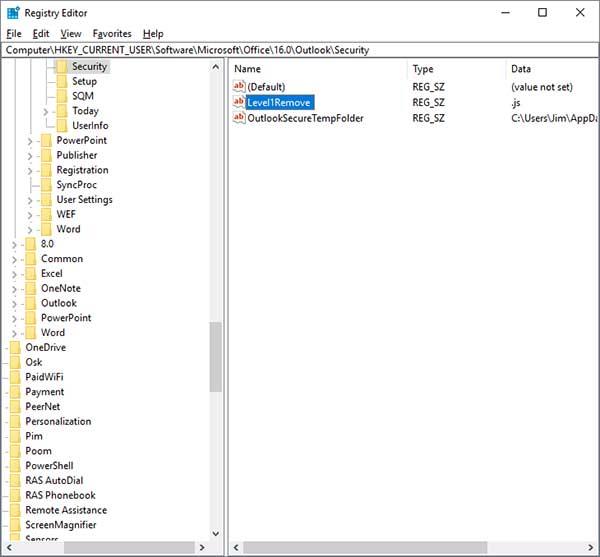
Tiếp theo, bạn sẽ nhấp đúp vào giá trị Level1Remove mới để chỉnh sửa nó và sau đó nhập phần mở rộng tệp bao gồm “.” mà bạn muốn mở trong Outlook. Vì vậy, trong trường hợp của chúng tôi, bạn sẽ nhập .js. Nếu bạn cần nhập nhiều phần mở rộng tệp, bạn có thể làm điều đó bằng cách tách chúng bằng dấu chấm phẩy như thế này; .js; .bat; .cmd .
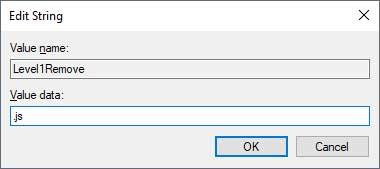
Bây giờ bạn có thể đóng trình chỉnh sửa sổ đăng ký và khởi động lại Outlook nếu nó đã được mở và bây giờ bạn sẽ thấy tệp đính kèm của mình trong email.
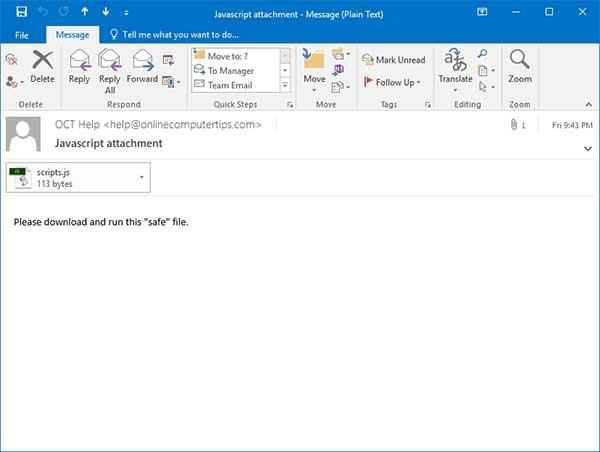
Nếu bạn không được phép xem tệp đính kèm, hãy thử khởi động lại máy tính của bạn để buộc thay đổi sổ đăng ký có hiệu lực.
Microsoft Word cho phép bạn thêm hình mờ vào tài liệu của mình. Hình mờ là những hình ảnh hoặc văn bản nhẹ phía sau văn bản thông thường trong tài liệu của bạn.
Outlook và nhiều ứng dụng e-mail khác có một tính năng cho phép bạn gửi e-mail đến nhiều người nhận cùng một lúc bằng cách sử dụng danh sách phân phối. Bằng cách này khi bạn gửi e-mail, bạn chỉ cần đặt tên danh sách phân phối vào hộp Tới:
Luôn có những thứ bổ sung cho nhau. Cho dù đó là ghép nối các loại thực phẩm, kinh nghiệm hay thậm chí là các mối quan hệ cá nhân; một số thứ chỉ hoạt động tốt hơn khi có thứ gì đó khác hỗ trợ nó. Thiết kế web không có gì khác biệt. Có một số kỹ thuật nhất định dựa vào thứ gì đó khác để nó có hiệu quả hoặc thậm chí hoạt động bình thường.
Nếu bạn sử dụng Excel 2007 hoặc 2010, bạn có thể gặp lỗi khi mở Excel hoặc nhấp đúp vào tệp Excel có thông báo Đã xảy ra sự cố khi Gửi lệnh tới Chương trình. Điều này có thể được gây ra bởi một vài điều khác nhau.
Biểu tượng yêu thích là một hình ảnh nhỏ riêng lẻ của một trang web được hiển thị bên cạnh thanh địa chỉ. Tùy thuộc vào trình duyệt, nó cũng xuất hiện trong dấu trang / dấu trang trong thanh công cụ dấu trang và thanh bảng hoặc dưới dạng lối tắt trên màn hình.
Nếu bạn là người dùng Outlook thì bạn có thể tạo phong cách hoặc chủ đề của riêng mình cho các thư email gửi đi của mình chỉ với một vài cú nhấp chuột.
Nếu bạn thích sử dụng Windows Photo Viewer trong Windows 7 nhưng nhận thấy rằng bạn không thể sử dụng nó trong Windows 10 thì đây là cách bạn lấy lại.
Ngày nay, hình thức chơi game phổ biến nhất liên quan đến các trò chơi cũ, cổ điển là sử dụng trình giả lập. Hôm nay chúng tôi sẽ giới thiệu cho bạn một số trình giả lập tốt nhất cho Nintendo DS chạy trên mọi máy tính. Sau đó, tất cả những gì bạn phải làm là tải xuống trình giả lập NDS và các trò chơi và bạn đã sẵn sàng chơi.
Nếu bạn có một phông chữ nhất định mà bạn muốn sử dụng cho tất cả các tài liệu Word của mình, có một cách để làm cho Word sử dụng phông chữ đó theo mặc định mỗi khi bạn bắt đầu một tài liệu mới. Làm theo các bước đơn giản.
Bây giờ chúng ta sẽ đi vào cách ngăn Windows tự động nén tệp của bạn, do đó bạn không cần phải lo lắng về điều này xảy ra nữa.








